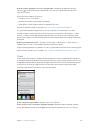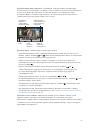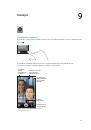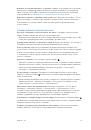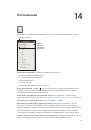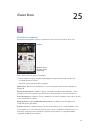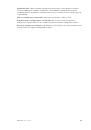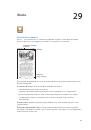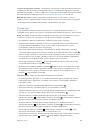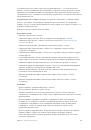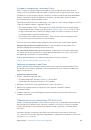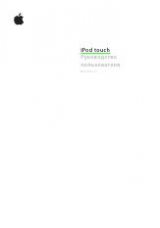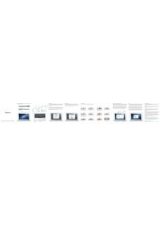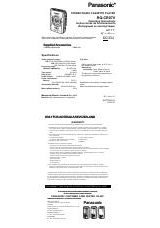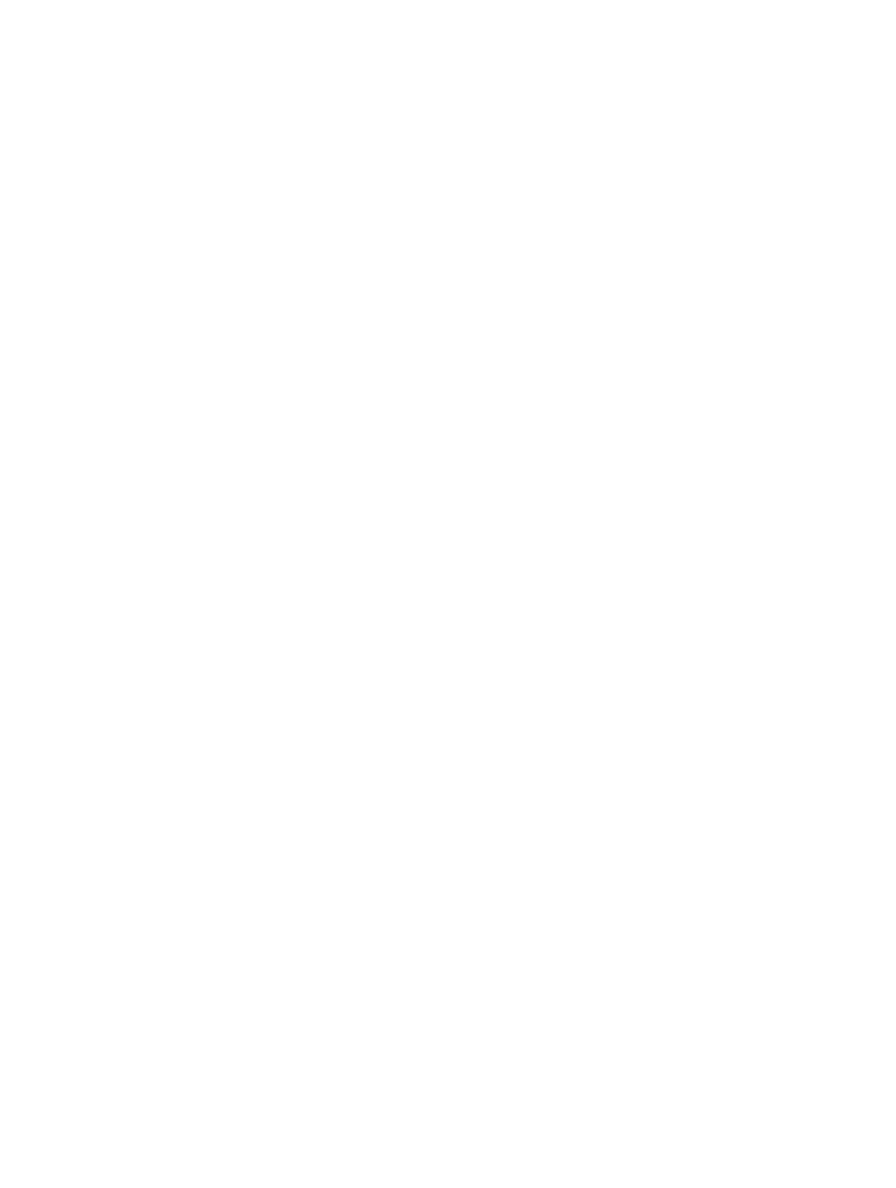
Глава 31
Универсальный доступ
120
•
Выбор первого или последнего объекта:
Control–стрелка вверх или Control–стрелка вниз
•
«Нажатие» объекта:
Стрелка вверх–стрелка вниз
•
Прокрутка вверх, вниз, влево или вправо:
Option–стрелка вверх, Option–стрелка вниз,
Option–стрелка влево или Option–стрелка вправо
•
Настройка ротора:
Стрелка вверх–стрелка влево или стрелка вверх–стрелка вправо
Также можно вводить цифры на беспроводной клавиатуре Apple, чтобы ввести цифры
в «Калькуляторе».
Быстрая навигация в сети Интернет путем ввода отдельных букв
Если функция быстрой навигации включена, при просмотре веб-страницы можно
использовать описанные ниже клавиши на клавиатуре для навигации по странице. Для
перехода к следующему элементу указанного типа нажмите соответствующую клавишу. Для
перехода к предыдущему объекту удерживайте клавишу Shift во время ввода символа.
•
Заголовок:
H
•
Ссылка:
L
•
Текстовое поле:
R
•
Кнопка:
B
•
Элемент управления формой:
C
•
Изображение:
I
•
Таблица:
T
•
Статический текст:
S
•
Ориентир ARIA:
W
•
Список:
X
•
Объект одного типа:
M
•
Заголовок уровня 1:
1
•
Заголовок уровня 2:
2
•
Заголовок уровня 3:
3
•
Заголовок уровня 4:
4
•
Заголовок уровня 5:
5
•
Заголовок уровня 6:
6
Использование дисплея Брайля совместно с VoiceOver
Текст, озвучиваемый средствами VoiceOver, можно выводить шрифтом Брайля
на обновляемый дисплей Брайля, подключенный через Bluetooth; при включенной функции
VoiceOver можно также управлять iPod touch с дисплея Брайля, оснащенного клавишами
ввода и другими элементами управления. iPod touch совместим со многими беспроводными
дисплеями Брайля. Список поддерживаемых дисплеев представлен на странице
www.apple.com/ru/accessibility/iphone/braille-display.html
.
Настройка дисплея Брайля.
Включите дисплей, выберите «Настройки» > «Основные» >
«Bluetooth» и включите связь Bluetooth. Затем выберите «Настройки» > «Основные» >
«Универсальный доступ» > «VoiceOver» > «Брайль» и выберите дисплей.
Включение и выключение сокращенной версии Брайля или Брайля из 8 точек.
Выберите
«Настройки» > «Основные» > «Универсальный доступ» > «VoiceOver» > «Брайль».